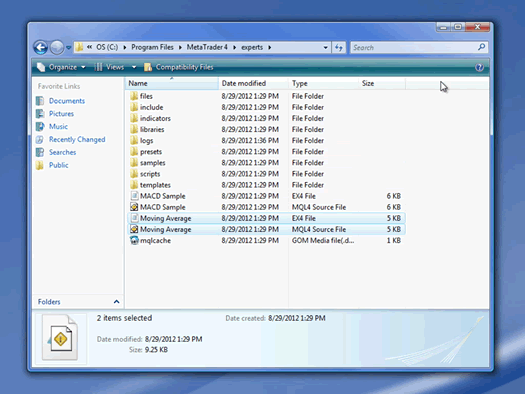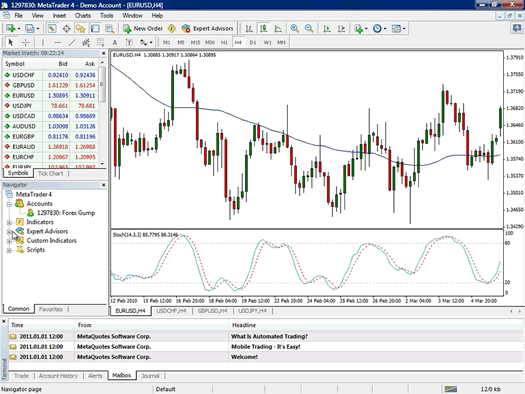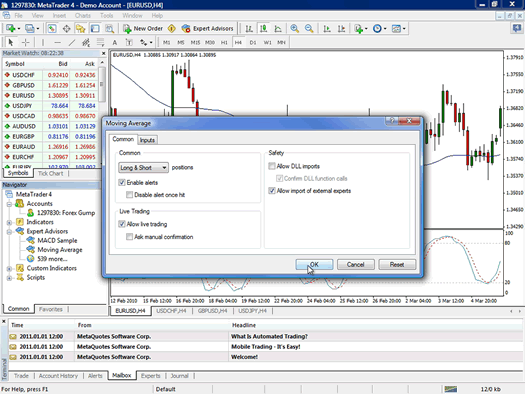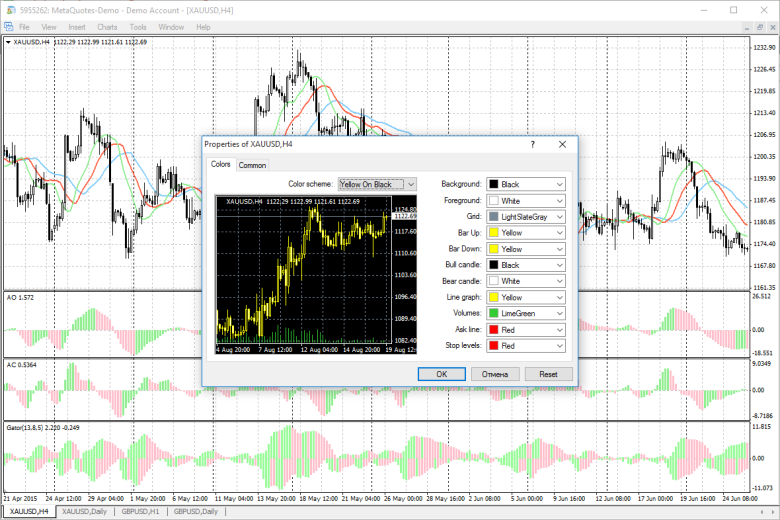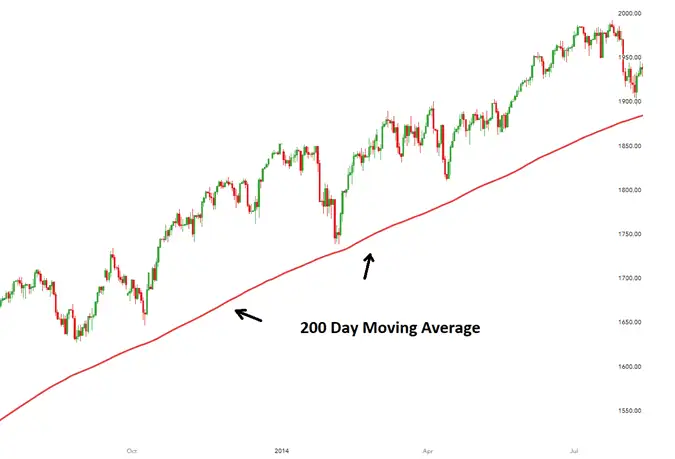现在您已经对 MT4 平台提供的指标工具进行了一些练习,是时候进入MT4培训的下一阶段:如何安装专家顾问。
一个专家顾问,在外汇世界,否则称为“EA”,基本上是你安装到一次特定的条件已经满足,将自动跟随交易者的指令平台的程序。
 从某种意义上说,您可以将其称为“自动交易”,因为您甚至不必触摸鼠标和键盘即可输入订单。
从某种意义上说,您可以将其称为“自动交易”,因为您甚至不必触摸鼠标和键盘即可输入订单。
使用 EA 的优势在于,如果您已经有一个机械系统,您可以创建一个 EA 来复制系统向您发出信号后所需的操作。
如果您喜欢交易多个货币对,或者您只是没有时间在电脑前进行交易,这将特别有用。
但在我们开始讨论如何安装 EA 之前,请注意,有很多人提供的 EA 程序可能不像宣传的那样执行。
他们会告诉你,他们的 EA 系统已经让他们赚了数千点,而他们无需做任何事情。
我们并不是说这是不可能的,但除非他们向您展示由信誉良好的第三方会计师事务所审计的账户报表,否则请持保留态度。
不要被他们华丽的广告和更高回报的承诺所迷惑!
最好是您自己创建 EA。我们不会撒谎——这不是特别容易,你可能需要花一些时间来弄清楚,但是嘿,如果这很容易,那么每个人都会做对吗?
我们强烈鼓励您学习和理解您计划使用的任何智能交易系统的所有方面。
如果 EA 以移动平均线为中心,请确保您知道它是使用简化移动平均线还是指数移动平均线,以及它覆盖了多少条柱线。
如果它使用Stochastic,请确保您知道用于生成信号的设置。
请记住,这是您在这里委托给计算机程序的辛苦赚来的钱。
一旦您了解了 EA 的来龙去脉,您就可以开始在终端上加载它了!
分步说明:安装 EA
第 1 步:传输文件
- 创建或下载 EA。记下您保存它的位置。
- 选择并复制您要安装的 EA 文件。
- 寻找 MetaTrader4 文件夹。这通常位于C:驱动器中。
- 将文件粘贴到Experts文件夹中。可能会出现一个请求管理员权限的窗口;如果是这样,只需点击继续。
第 2 步:在 MT4 平台上安装 EA
- 启动您的MT4 平台。
- 在平台左侧的导航器面板下查找“ EA 交易”部分。单击加号,可用的 EA 应在那里列出。
- 单击您要安装的 EA 并将其拖到您平台上的图表之一上。
第 3 步:调整设置
- 将出现一个弹出框,显示您的 EA 设置。
- 单击“确定”之前,请确保所有设置和警报均正确无误。
再次提醒您,您不应该盲目地使用 EA。
首先在演示中对其进行测试,并在投入资金之前了解有关它的所有信息!
声明:本站所有文章,如无特殊说明或标注,均为本站原创发布。任何个人或组织,在未征得本站同意时,禁止复制、盗用、采集、发布本站内容到任何网站、书籍等各类媒体平台。如若本站内容侵犯了原著者的合法权益,可联系我们进行处理。